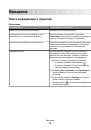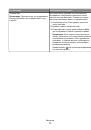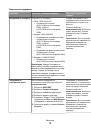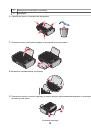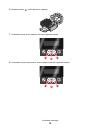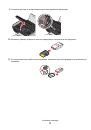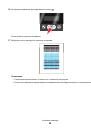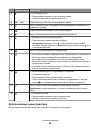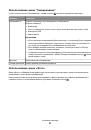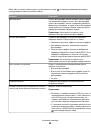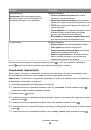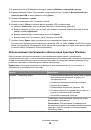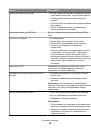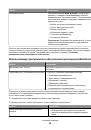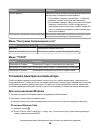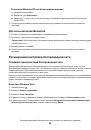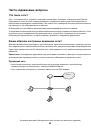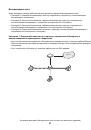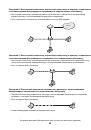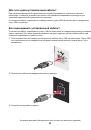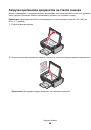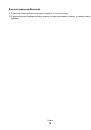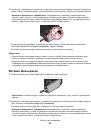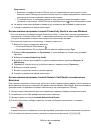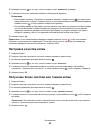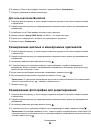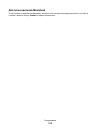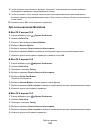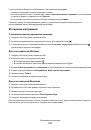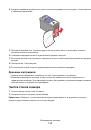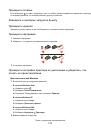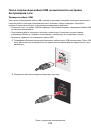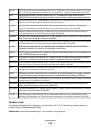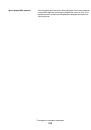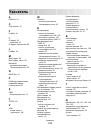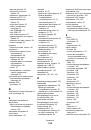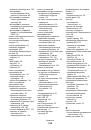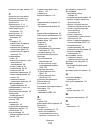Печать
нескольких
страниц
на
одном
листе
(N-
страниц
)
Для
пользователей
Windows
1
Открыв
документ
,
выберите
Файл
Печать
.
2
Нажмите
кнопку
Свойства
,
Параметры
или
Настройка
.
3
На
вкладке
Дополнительно
выберите
параметр
N-
страниц
в
раскрывающемся
меню
"
Компоновка
".
4
Выберите
количество
изображений
страниц
,
которое
нужно
распечатать
на
каждой
странице
.
Если
необходимо
,
чтобы
каждое
изображение
печаталось
с
границей
,
выберите
параметр
Печать
границ
страницы
.
5
Нажмите
кнопку
OK
,
чтобы
закрыть
все
диалоговые
окна
программного
обеспечения
принтера
.
6
Нажмите
кнопку
OK
или
Печать
.
Для
пользователей
Macintosh
1
Открыв
документ
,
выберите
Файл
Печать
.
2
В
раскрывающемся
меню
параметров
печати
выберите
пункт
Layout
.
•
В
раскрывающемся
меню
Pages per Sheet
выберите
,
сколько
изображений
страниц
должно
распечатываться
на
каждом
листе
.
•
В
области
Layout Direction
нажмите
на
значок
,
соответствующий
необходимому
порядку
расположения
изображений
страниц
на
распечатываемом
листе
.
•
Если
требуется
распечатать
границы
изображения
каждой
страницы
,
выберите
параметр
в
раскрывающемся
меню
Border.
3
Нажмите
кнопку
Печать
.
Печать
документов
с
карты
памяти
или
флэш
-
диска
Чтобы
включить
функцию
печати
файла
:
•
Принтер
должен
быть
подключен
к
компьютеру
с
помощью
кабеля
USB
или
по
сети
.
•
Принтер
и
компьютер
должны
быть
включены
.
•
Карта
памяти
или
флэш
-
диск
должны
содержать
файлы
документов
,
поддерживаемые
принтером
.
•
На
компьютере
должны
быть
установлены
приложения
,
поддерживающие
типы
файлов
,
содержащихся
на
устройстве
памяти
.
1
Вставьте
карту
памяти
или
флэш
-
диск
.
Распознаются
следующие
типы
файлов
:
•
DOC (Microsoft Word)
•
XLS (Microsoft Excel)
•
PPT (Microsoft PowerPoint)
•
PDF (Adobe Portable Document Format)
•
RTF (Rich Text Format)
•
DOCX (Microsoft Word Open Document Format)
•
XLSX (Microsoft Excel Open Document Format)
Печать
70